
- •Каковы основные инструменты и приемы работы в простейшем растровом графическом редакторе?
- •24.Основные инструменты векторных редакторов
- •25.Расскажите об основных приемах создания презентации в редакторе презентаций Power Point?
- •Раздел 2. Настройка, оформление, демонстрация и публикация презентаций
25.Расскажите об основных приемах создания презентации в редакторе презентаций Power Point?
1. Общие представления. Понятие мультимедийной презентации. Цели и задачи ее создания (доклад, учебное пособие, рекламный ролик). Основные принципы публичных презентаций. Планирование презентации. Примеры мультимедийных презентаций.
2. Стандартные способы создания презентаций. Структура презентации. Мастер автосодержания. Создание презентации на основе шаблона оформления. Шаблоны презентации: шаблоны оформления, шаблоны содержания. Создание пустой презентации. Сохранение презентации.
3. Создание простых слайдов. Дизайн слайда. Коллекция шаблонов профессионального дизайна. Понятие разметки слайда. Титульный слайд. Создание слайда с определенной разметкой. Заголовок и подзаголовок слайда. Выбор цвета текста заголовка и подзаголовка. Настройка шрифтов для элементов слайда. Создание образца слайдов. Создание образца заголовков. Понятие цветовой схемы слайда.
4. Создание фона слайда. Понятие заливки фона слайда. Градиентная заливка (одноцветная, двухцветная, заливка заготовкой, направления заливки, заливка от заголовка). Заливка текстурой; заливка узором; заполнение фона фотографией.
5. Работа с разметкой слайда. Работа с колонтитулами слайда. Слайды со списками: создание нумерованных, маркированных списков и маркированных списков с графическим оформлением. Изменение уровня текста в списке.
6. Текстовые надписи. Создание и настройка текстовых надписей: шрифты, выравнивание и ориентация текста. Добавление и изменение текста
7. Оформление надписи. Понятие заливки надписи. Градиентная заливка (одноцветная, двухцветная, заливка заготовкой, направления заливки, заливка от центра, заливка, совпадающая с заливкой фона). Заливка текстурой; заливка узором; заполнение фона надписи фотографией. Оформление рамки надписи. Размер, положение, замещающий текст.
8. Понятие векторной и растровой графики. Сканирование и редактирование изображений
9. Автофигуры. Понятие автофигуры. Способы изменения формы автофигуры: маркеры изменения формы. Произвольные автофигуры и текст. Тень и объем автофигур. Добавление фигур, схем и диаграмм
10. Размещение изображений из Клипарта на слайде. Добавление изображений из Клипарта. Настройка изображения встроенными средствами Microsoft PowerPoint.
11. Размещение растровых изображений на слайде. Добавление растровых изображений. Настройка растрового изображения встроенными средствами Microsoft PowerPoint. Добавление рисунков, фотографий и мультимедиа.
Раздел 2. Настройка, оформление, демонстрация и публикация презентаций
1. Настройка анимации объектов слайда. Понятие анимации. Выбор анимационного эффекта. Последовательность анимации объектов. Настройка временного интервала. Настройка звукового сопровождения анимации.
2. Редактирование презентации в целом. Режим сортировщика слайдов. Перемещение слайдов. Удаление, копирование, вставка слайдов.
3. Настройка переходов между слайдами. Переходы слайдов. Настройка времени и способа перехода слайдов.
4. Дополнительные эффекты в презентациях. Создание слайдов с таблицами. Оформление таблиц. Создание слайдов, содержащих диаграммы. Изменение типа и настроек диаграммы. Изменение рядов данных для диаграммы. Использование анимации в диаграммах. Добавление видео- и аудиоклипов. Настройка проигрывания клипов во время демонстрации презентации.
5. Создание разветвленной презентации. Назначение гиперссылок на различные объекты. Скрытие слайдов. Использование гиперссылок. Возврат. Назначение действий.
6. Подготовка к выступлению. Создание произвольной демонстрации. Настройка времени. Добавление заметок докладчика. Печать слайдов в различном формате. Печать презентации в черно-белом режиме. Печать раздаточных материалов и заметок докладчика. Печать слайдов на пленке.
7. Использование программы для создания раздаточных материалов. Заметки к слайдам. Экспорт презентации в Word. Печать материалов.
26.Какова организация работы в Adobe PhotoShop?
Во время работы в окне Adobe Photoshop находятся:
-
Главное меню (или просто меню)
-
Панель инструментов
-
Инспектор свойств (выбранного инструмента)
-
Дополнительный отсек с палитрами
-
Палитры
При создании или открытии одного или нескольких графических файлов появляется также:
-
Окно документа (их может быть несколько)
При работе с несколькими файлами бывает удобно все окна кроме одного свернуть:
-
Окна свёрнутых документов
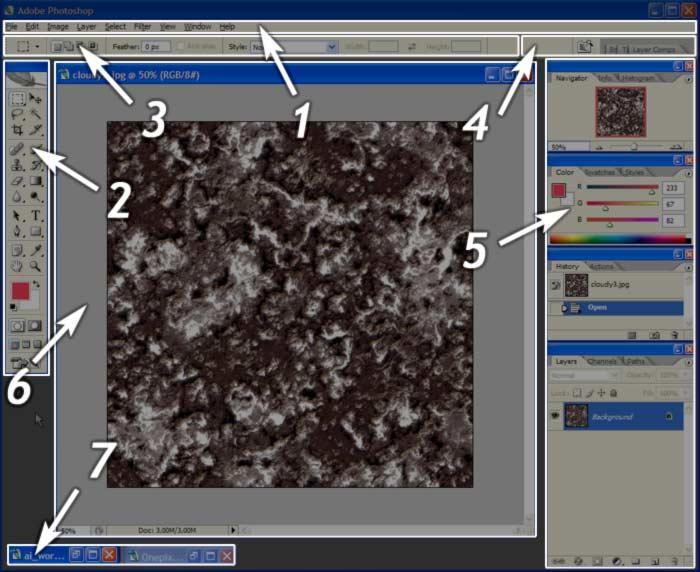
Иногда панель инструментов и инспектор свойств тоже называют палитрами.
Другие элементы интерфейса программы:
-
Диалоговые панели. Появляются при выполнении команд меню, в конце названия которых стоит троеточие (например, команды File > New...)
-
Заголовки окон. Так называют верхние строчки окон, за которые их можно перетаскивать.
-
Контекстные меню. Как всегда, вызываются нажатием правой кнопки мыши на одном из элементов интерфейса (например, на заголовке окна документа).
-
Меню палитр. Вызывается нажатием на кнопку в верхнем правом углу палитры (у каждой палитры своё меню). Меню есть у всех палитр, кроме панели инструментов и инспектора свойств.
-
Настройки палитр. Для некоторых палитр есть настройки, которые вызываются из меню палитры командой Palette Options...
-
Строка состояния. В Photoshop CS2 находится в нижней левой части каждого документа. В более ранних версиях Photoshop для IBM PC-совместимых компьютеров она находилась в нижней части окна самой программы.
-
Подсказки (или всплывающие подсказки). Появляются при наведении и удержании курсора мыши на одном из элементов интерфейса (например, одного из инструментов).
